- Autors Abigail Brown [email protected].
- Public 2023-12-17 06:55.
- Pēdējoreiz modificēts 2025-01-24 12:17.
Kas jāzina
- Pieskarieties Digital Crown, pēc tam pieskarieties ikonai Apple Watch App Store. Izmantojiet Digital Crown vai pirkstu, lai ritinātu piedāvātās lietotnes.
- Pieskarieties kategorijai, lai skatītu vairāk lietotņu. Pieskarieties lodziņam Search, Dictation vai Scribble, lai meklētu lietotni. Pēc tam pieskarieties pie Gatavs.
- Atlasiet lietotni, lai uzzinātu par to vairāk. Lai lejupielādētu lietotni, pieskarieties pie Get vai price. Veiciet dubultklikšķi uz sānu pogas, lai instalētu lietotni.
Šajā rakstā ir paskaidrots, kā piekļūt Apple Watch App Store pulksteņos, kuros darbojas watchOS 6 vai jaunāka versija. Varat skatīt un lejupielādēt lietotnes tieši no plaukstas locītavas, nevis izmantot iPhone kā starpnieku.
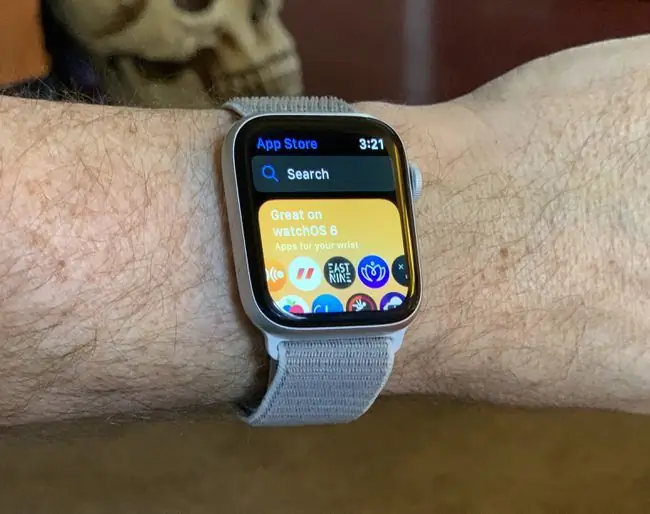
Kā izmantot Apple Watch App Store
Ja jūsu Apple Watch vēl nedarbojas jaunākā watchOS versija, vispirms ir jāizmanto iPhone tālrunis, lai atjauninātu Apple Watch sistēmas programmatūru.
- Paceliet plaukstas locītavu, lai aktivizētu savu Apple Watch, un noklikšķiniet uz Digital Crown, lai skatītu savas lietotnes.
- Pieskarieties ikonai Apple Watch App Store, lai atvērtu App Store.
-
Izmantojiet Digital Crown vai pirkstu, lai ritinātu piedāvātās lietotnes un atlasītos sarakstus, vai pieskarieties kategorijai, lai skatītu vairāk lietotņu.

Image -
Izmantojiet meklēšanas lodziņu, lai atrastu konkrētu lietotni vai meklētu pēc atslēgvārda. Pieskarieties vienumam Diktēšana, lai izrunātu meklēšanas vienumu, un pēc tam pieskarieties pie Gatavs, kad esat pabeidzis.

Image -
Vai arī pieskarieties Scribble, lai meklēšanai izmantotu Apple Watch rokraksta atpazīšanas sistēmu. Kad esat ievadījis meklēšanas vienumu, pieskarieties vienumam Gatavs.

Image -
Pieskarieties lietotnei, par kuru vēlaties uzzināt vairāk. Jūs redzēsit tās ikonu, pogu Iegūt (vai maksas lietotnes cenu), īsu aprakstu, tās vērtējumu zvaigznītēs un priekšskatījuma attēlus.

Image -
Ritiniet uz leju, lai skatītu garāku Par aprakstu, izstrādātāja informāciju un atjauninājumu žurnālu.

Image -
Pieskarieties Vērtējumi un atsauksmes, Versiju vēsture, Informācija, Atbalsta un Privātuma politiku, lai iegūtu sīkāku informāciju.

Image -
Lai lejupielādētu lietotni, pieskarieties pie Get. Maksas lietotnēm pieskarieties cenai. Veiciet dubultklikšķi uz sānu pogas, lai instalētu lietotni. Ja tiek prasīts, ievadiet savu Apple ID un paroli.

Image -
Watch lietotņu režģī vai sarakstā redzēsit savu tikko instalēto Apple Watch lietotni. Pieskarieties lietotnei, lai to palaistu.
Ja meklējat lietotni, kuru jau esat lejupielādējis kādā no savām ierīcēm, redzēsit iOS App Store lietotājiem zināmo pogu “Lejupielādēt no mākoņa”.
Lai gan tas nav tik pilnvērtīgs kā App Store iPhone tālrunī, Apple Watch App Store ļauj viegli un ērti atrast lietotnes jūsu valkājamām ierīcēm.






